蝙蝠岛资源网 Design By www.hbtsch.com
和使用Windows PC一样,人们在Mac电脑中往往也需要用多种应用开启同一种文件。并且,由于环境、习惯以及个人喜好不同,用户常常会希望更改某种文件的默认打开方式。在OS X系统下,进行这样的调整其实非常简单:
以PDF文件为例。在文件图标上点击鼠标右键(或按住Control键单击),即可在弹出菜单的“打开方式”中看到默认开启途径,以及其他可以打开这类文件的应用列表。
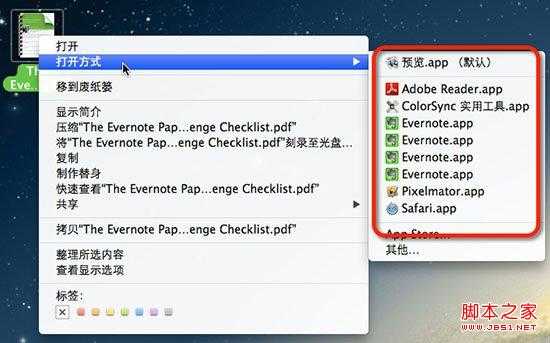
在菜单中点击“显示简介”,即可弹出文件信息摘要窗口。在打开方式一栏的下拉菜单中,可以看到与前面一致的列表。
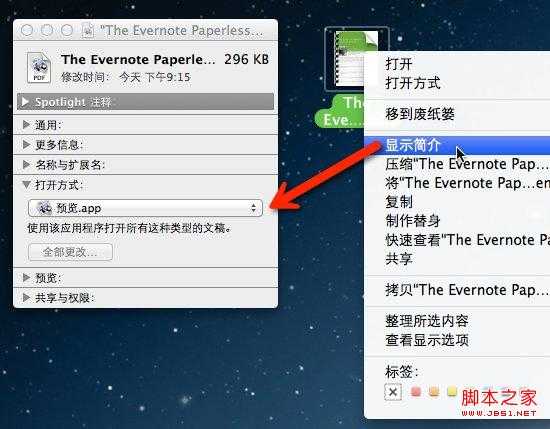
此时,如果仅在下拉列表中选择另一款应用,OS X系统仅会修改当前文件的默认开启方式,而同类文件则保持不变。关键的诀窍在于,用户选择需要的应用后,还要点击“全部更改”按钮,并在随后弹出的提示窗口中进行确认。如此一来,所有的PDF文件都会将Adobe Reader作为默认的打开方式了。
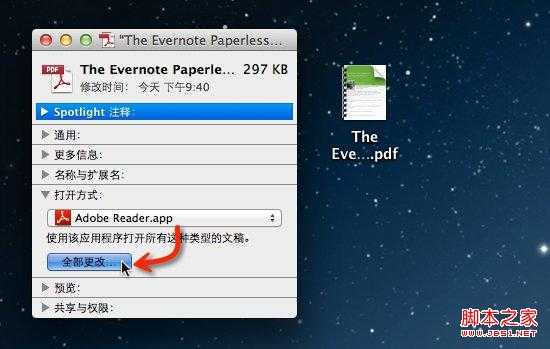
设置之后,用户可查看其他同类文件的图标是否出现了变化,从而确认调整是否生效。
标签:
OS,打开方式
蝙蝠岛资源网 Design By www.hbtsch.com
广告合作:本站广告合作请联系QQ:858582 申请时备注:广告合作(否则不回)
免责声明:本站文章均来自网站采集或用户投稿,网站不提供任何软件下载或自行开发的软件! 如有用户或公司发现本站内容信息存在侵权行为,请邮件告知! 858582#qq.com
免责声明:本站文章均来自网站采集或用户投稿,网站不提供任何软件下载或自行开发的软件! 如有用户或公司发现本站内容信息存在侵权行为,请邮件告知! 858582#qq.com
蝙蝠岛资源网 Design By www.hbtsch.com
暂无OS X下如何更改文件的默认打开方式小技巧的评论...
更新日志
2025年12月26日
2025年12月26日
- 小骆驼-《草原狼2(蓝光CD)》[原抓WAV+CUE]
- 群星《欢迎来到我身边 电影原声专辑》[320K/MP3][105.02MB]
- 群星《欢迎来到我身边 电影原声专辑》[FLAC/分轨][480.9MB]
- 雷婷《梦里蓝天HQⅡ》 2023头版限量编号低速原抓[WAV+CUE][463M]
- 群星《2024好听新歌42》AI调整音效【WAV分轨】
- 王思雨-《思念陪着鸿雁飞》WAV
- 王思雨《喜马拉雅HQ》头版限量编号[WAV+CUE]
- 李健《无时无刻》[WAV+CUE][590M]
- 陈奕迅《酝酿》[WAV分轨][502M]
- 卓依婷《化蝶》2CD[WAV+CUE][1.1G]
- 群星《吉他王(黑胶CD)》[WAV+CUE]
- 齐秦《穿乐(穿越)》[WAV+CUE]
- 发烧珍品《数位CD音响测试-动向效果(九)》【WAV+CUE】
- 邝美云《邝美云精装歌集》[DSF][1.6G]
- 吕方《爱一回伤一回》[WAV+CUE][454M]
